
1. Öffnen Sie die PPT-Software und dann die vorbereitete PPT-Datei.

2. Erstellen Sie nach der Vorbereitung der Datei eine neue leere Seite, wählen Sie auf der Seite oben „Einfügen“ aus, wählen Sie die Form aus und fügen Sie ein Rechteck ein.
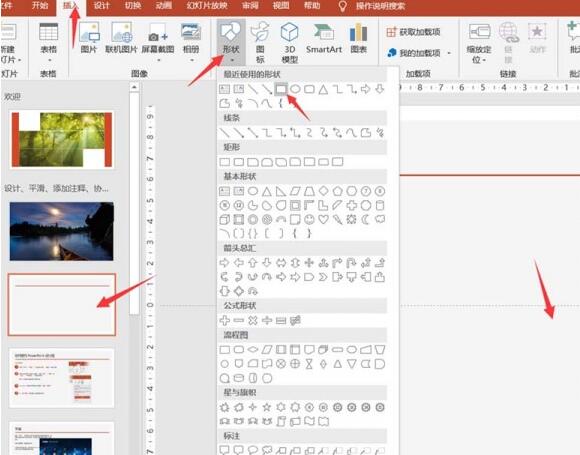

3. Klicken Sie nach dem Einfügen des Rechtecks mit der rechten Maustaste und wählen Sie Form formatieren.

4. Stellen Sie auf der Einstellungsseite für das Formformat den Formumriss auf „Farblos“ und die Füllung auf „Verlaufsfüllung“ ein.

5. Stellen Sie dann die Verlaufsfüllblende auf zwei ein und löschen Sie die zusätzlichen zwei.

6. Stellen Sie dann die Füllfarbe der ersten Blende auf Grau, die Position auf 0 % und die Transparenz auf 60 % ein. Auch die Farbe der zweiten Verlaufsblende ist dunkelgrau, die Position auf 100 %. und die Transparenz auf 0, %.


7. Wenn die Einstellungen abgeschlossen sind, kopieren Sie die Form auf jede Seite, wie im Bild gezeigt.

8. Nachdem Sie alle Seiten kopiert haben, wählen Sie alle Seiten aus, klicken Sie auf den Schalter oben und wählen Sie den Effekt zum Wechseln der Seite.

9. Nachdem die Einstellungen abgeschlossen sind, klicken Sie auf „Wiedergabe“ und Sie können sehen, dass der Umblättereffekt eines Buches auf dem Bildschirm erscheint.

Das obige ist der detaillierte Inhalt vonSo erstellen Sie einen Effekt zum Umblättern von Buchseiten in PPT_Inhalt zum Erstellen eines Effekts zum Umblättern von Buchseiten in PPT. Für weitere Informationen folgen Sie bitte anderen verwandten Artikeln auf der PHP chinesischen Website!




